硬盘整数分区
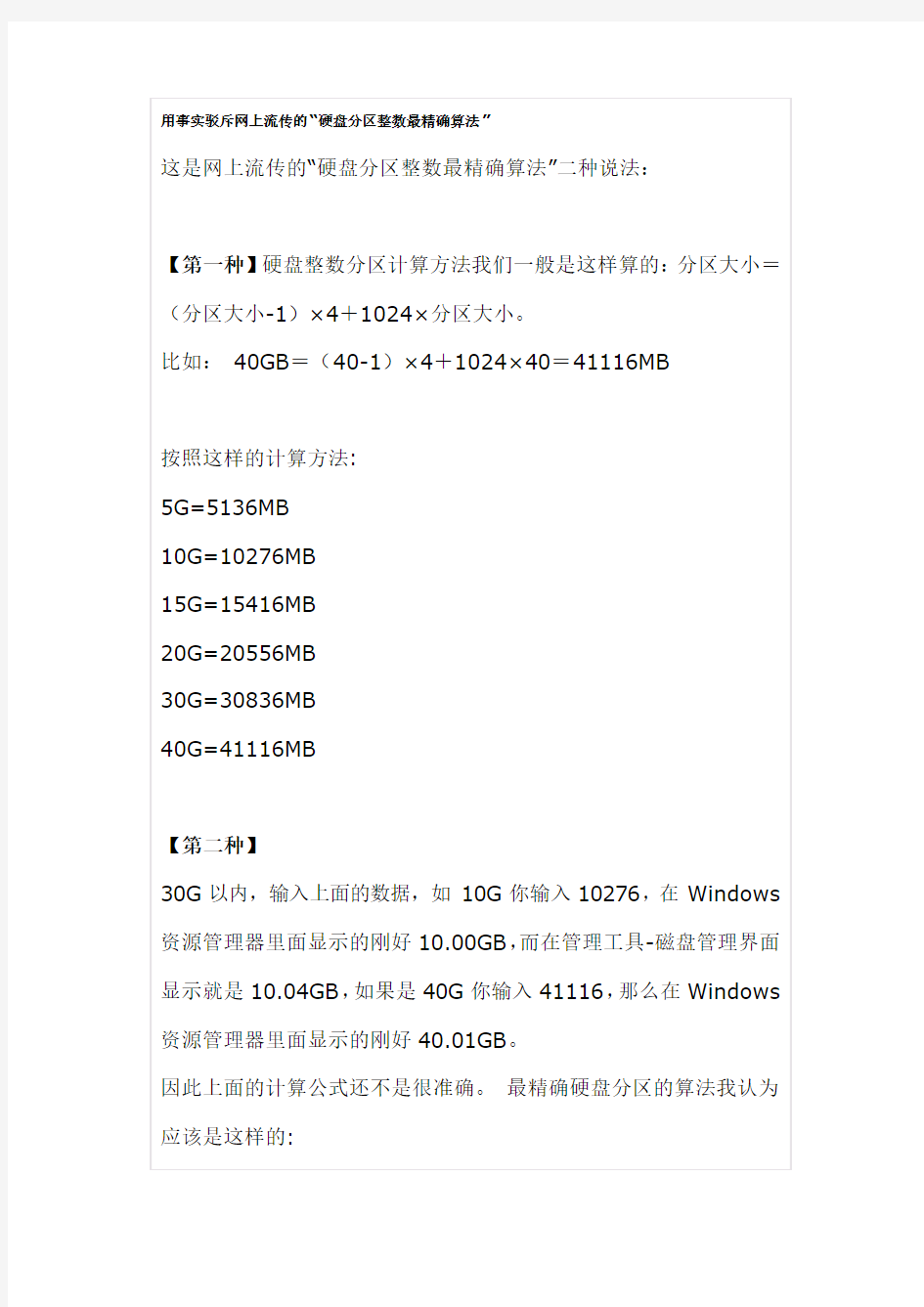
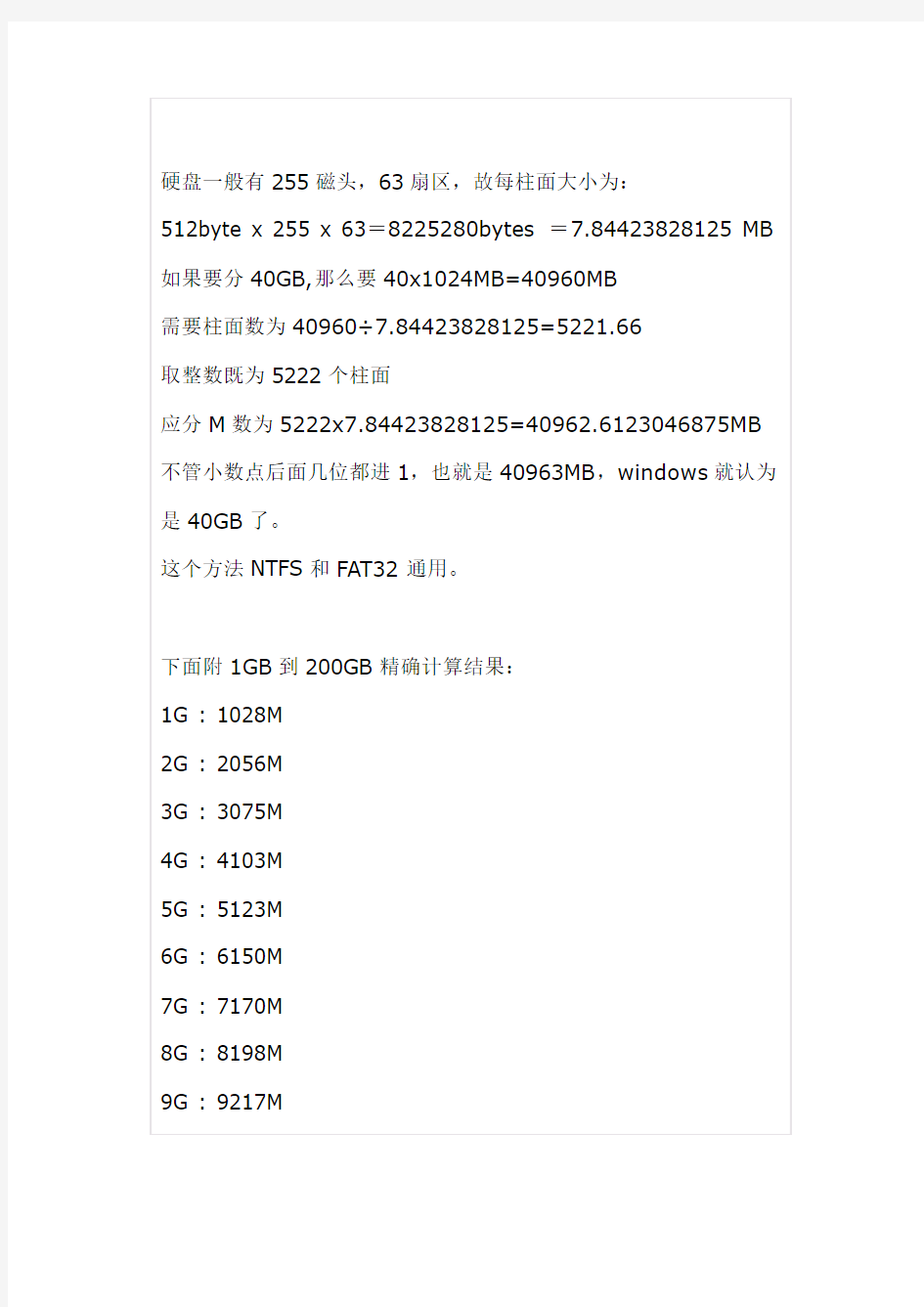
用事实驳斥网上流传的“硬盘分区整数最精确算法”
这是网上流传的“硬盘分区整数最精确算法”二种说法:
【第一种】硬盘整数分区计算方法我们一般是这样算的:分区大小=(分区大小-1)×4+1024×分区大小。
比如:40GB=(40-1)×4+1024×40=41116MB
按照这样的计算方法:
5G=5136MB
10G=10276MB
15G=15416MB
20G=20556MB
30G=30836MB
40G=41116MB
【第二种】
30G以内,输入上面的数据,如10G你输入10276,在Windows 资源管理器里面显示的刚好10.00GB,而在管理工具-磁盘管理界面显示就是10.04GB,如果是40G你输入41116,那么在Windows 资源管理器里面显示的刚好40.01GB。
因此上面的计算公式还不是很准确。最精确硬盘分区的算法我认为应该是这样的:
硬盘一般有255磁头,63扇区,故每柱面大小为:
512byte x 255 x 63=8225280bytes =7.84423828125 MB 如果要分40GB,那么要40x1024MB=40960MB
需要柱面数为40960÷7.84423828125=5221.66
取整数既为5222个柱面
应分M数为5222x7.84423828125=40962.6123046875MB 不管小数点后面几位都进1,也就是40963MB,windows就认为是40GB了。
这个方法NTFS和FAT32通用。
下面附1GB到200GB精确计算结果:
1G : 1028M
2G : 2056M
3G : 3075M
4G : 4103M
5G : 5123M
6G : 6150M
7G : 7170M
8G : 8198M
9G : 9217M
10G : 10245M 15G : 15367M 20G : 20482M 25G : 25604M 30G : 30726M 35G : 35841M 40G : 40963M 45G : 46085M 50G : 51208M 55G : 56322M 60G : 61444M 65G : 66567M 70G : 71681M 75G : 76803M 80G : 81926M 85G : 87048M 90G : 92162M 95G : 97285M 100G : 102407M 110G : 112644M 120G : 122888M
注:本文不讨论在计算机的“磁盘管理”中磁盘分区是不是整数,因为我们平时根本不会上那儿查磁盘分区容量的,相反,文件和程序管理我们每天要打开“我的电脑”很多很多次,鼠标一放到磁盘分区就显示14.99G,心里就很不爽……
一、按第一种说法,实际上第二种说法已经给予驳斥了,但驳斥得还不够透彻。他说:“30G以内,输入上面的数据……”,意思是说30G
以内按第一个分区公式,那么在资源管理器中显示的是整数,现在我用一个例子来证明它不是整数,例:想分28GB,那么就按公式应该是:(28-1)*4+1024*28=28780,于是我分区时输入28780MB,得出的结果是分出来的区是28.1G(分区格式:NTFS);想分29GB,那么就按公式应该是:(29-1)*4+1024*29=29808,于是我分区时输入29808MB,得出的结果是分出来的区是29.1G(分区格式:NTFS),均不是整数。
二、按第二种说法,要分一个15GB的分区,就得输入15367M,分好后,在资源管理器中查看,结果是14.9GB(FAT32分区格式)
那么,如何不管是用哪个分区格式(FAT32或NTFS)都能在“我的电脑”磁盘分区中都显示为整数分区呢?[嘿嘿,blue666作原创发,就是我,不过那边是粘贴这边的]
今天11月15日再次试验,用WINXPSP2原版系统光盘分区和用DM分区,分了后显示的容量相差好大啊(注:分区格式一致):
1、想要分10GB,用WINXPSP2原版光盘分区,输入10250MB,分好区格式化后显示的分区容量是10.0GB,而用DM分区软件,输入10250MB,
硬盘整数分区
用事实驳斥网上流传的“硬盘分区整数最精确算法” 这是网上流传的“硬盘分区整数最精确算法”二种说法: 【第一种】硬盘整数分区计算方法我们一般是这样算的:分区大小=(分区大小-1)×4+1024×分区大小。 比如:40GB=(40-1)×4+1024×40=41116MB 按照这样的计算方法: 5G=5136MB 10G=10276MB 15G=15416MB 20G=20556MB 30G=30836MB 40G=41116MB 【第二种】 30G以内,输入上面的数据,如10G你输入10276,在Windows 资源管理器里面显示的刚好10.00GB,而在管理工具-磁盘管理界面显示就是10.04GB,如果是40G你输入41116,那么在Windows 资源管理器里面显示的刚好40.01GB。 因此上面的计算公式还不是很准确。最精确硬盘分区的算法我认为应该是这样的:
硬盘一般有255磁头,63扇区,故每柱面大小为: 512byte x 255 x 63=8225280bytes =7.84423828125 MB 如果要分40GB,那么要40x1024MB=40960MB 需要柱面数为40960÷7.84423828125=5221.66 取整数既为5222个柱面 应分M数为5222x7.84423828125=40962.6123046875MB 不管小数点后面几位都进1,也就是40963MB,windows就认为是40GB了。 这个方法NTFS和FAT32通用。 下面附1GB到200GB精确计算结果: 1G : 1028M 2G : 2056M 3G : 3075M 4G : 4103M 5G : 5123M 6G : 6150M 7G : 7170M 8G : 8198M 9G : 9217M
硬盘整数分区对应压缩数值
关于这个分区,硬盘厂商设计的是1GB=1000Mb,而操作系统却认为1Gb=1024Mb,而这个整数分区的公式既不是按照硬盘厂商的设计也不是操作系统的设计,而是另有误差。原因就是硬盘在分区和格式化之后还会在硬盘上占用一定的空间用来存储磁盘结构和数据位置等信息。 1、对于FAT32格式: 应分配MB数=(分区GB数-1)×4+1024×分区GB数 也就是说,如果你要在FAT32格式的硬盘上分出一个10 GB的硬盘,那么: 你应该分配的MB数=(10-1)×4+1024×10=10276 MB 这样你就可以得到整数的10 GB分区了。 2、对于NTFS格式: 硬盘一般有255磁头,63扇区,故每柱面大小为: 512byte x 255 x 63=8225280bytes =7.84423828125 MB 如果要分10 GB,那么要10x1024 MB=10240 MB 需要柱面数为10240÷7.84423828125=1305.416744475568004979769685652 取整数既为1306个柱面 应分MB数为1306x7.84423828125=10244.5751953125 MB 不管小数点后面几位都进1,也就是10245 MB,系统也就认为是10.00 GB了。 而经测试,其实用第二种方法。即: 硬盘一般有255磁头,63扇区,故每柱面大小为: 512byte x 255 x 63=8225280bytes =7.84423828125 MB 如果要分40GB,那么要40x1024MB=40960MB 需要柱面数为40960÷7.84423828125=5221.66 取整数既为5222个柱面 应分M数为5222x7.84423828125=40962.6123046875MB 不管小数点后面几位都进1,也就是40963MB,windows就认为是40GB了。 这种方法对NTFS和FAT32格式分区都是通用。
磁盘分区为整数的详细数值列表
磁盘分区为整数的详细数值列表 一、FAT32格式硬盘 整数GB的容量,那么就按照以下公式进行计算: M=(N-1)×4 + 1024×N 其中M表示是分区时输入的数值,单位是MB,N表示的是希望得到的整数分区容量,单位是GB。 例如:如果我希望得到20GB大小的分区,那么就应该输入 (20-1)×4+1024×20=20556 也就是说,只要输入20556MB可以得到10GB的硬盘分区。 二、NTFS格式硬盘 这里我们把要分区的整数GB设置为“N”,则正确的计算公式应为:M=1024×N+1 根据此公式算得的结果单位为MB。例如,你想要得到一个10GB的分区,套用公式就应为: 1024×10+1=10241 也就是说用FDISK分区时,你只要输入10241MB就可以分得一个10GB的分区。
关于这个分区,硬盘厂商设计的是1GB=1000Mb,而操作系统却认为1Gb=1024Mb,而这个整数分区的公式既不是按照硬盘厂商的设计也不是操作系统的设计,而是另有误差。原因就是硬盘在分区和格式化之后还会在硬盘上占用一定的空间用来存储磁盘结构和数据位置等信息。 对于FAT32格式: 应分配MB数=(分区GB数-1)×4+1024×分区GB数
也就是说,如果你要在FAT32格式的硬盘上分出一个10 GB的硬盘,那么: 你应该分配的MB数=(10-1)×4+1024×10=10276 MB 这样你就可以得到整数的10 GB分区了。 对于NTFS格式: 硬盘一般有255磁头,63扇区,故每柱面大小为: 512byte x 255 x 63=8225280bytes =7.84423828125 MB 如果要分10 GB,那么要10x1024 MB=10240 MB 需要柱面数为10240÷ 7.84423828125=1305.416744475568004979769685652 取整数既为1306个柱面 应分MB数为1306x7.84423828125=10244.5751953125 MB 不管小数点后面几位都进1,也就是10245 MB,系统也就认为是10.00 GB了。
硬盘分区整数G计算公式及计算器
硬盘分区整数G计算公式及计算器 1)我们知道,1GB=1024MB、1TB=1024GB、1PB=1024TB、1EB=1024PB。如果你想在Windows的“我的电脑”或“计算机”里看到整数G的硬盘分区,就要在分区时进行计算。 2)对于FAT32格式的硬盘分区,由于每1024个字节都会用4个字节来存储磁盘结构和数据存储位置等信息,但分区中的第一GB并不占用额外的存储容量,因此FAT32格式磁盘分区的整数G计算公式为(X-1)*4+1024*X=Y,其中X为你想得到的整数G数(单位为GB),Y为应分配的M数(单位为MB)。为方便记忆,硬盘整数G计算公式也可写成(G-1)*4+1024*G=M。 3)比如,你想分个100G的整数G分区(FAT32格式),你要在分区软件(比如WinPM)里输入(100G-1)*4+1024*100G=102,796 M才能得到。因为,Windows 认为100G不等于100,000M,也不等于102,400M,100G=102796 M。 硬盘分区整数G速查表
4)对于NTFS格式的硬盘分区,原理比较复杂。NTFS分区的最小容量不能精确到1MB,而是柱面大小。硬盘一般有255个磁头,63个扇区,故每个柱面的大小为:512bit*255*63=8,225,280bit=7.84423828125MB。 5)如果要分个10GB的NTFS分区,理应为10*1024MB=10240MB,实际需要的柱面数为10240÷7.84423828125=1305.4。因柱面只能算整数,即1306个柱面,这样实际分配的M数为1306*7.84423828125=10244.575MB,不管小数点后面几位都进1,也就是10245MB,这样才会被Windows系统认成是10GB。
硬盘分区,最精确的硬盘整数分区法
硬盘分区,最精确的硬盘整数分区法 硬盘整数分区计算方法一般算法:分区大小=(分区大小-1)×4+1024×分区大小。 如果按照硬盘分区整数G计算公式:(X-1)*4 + 1024*X = Y,其中X就是你想要得到的整数分区的数值,单位是G;那么就Y是你分区时应该输入的数字,单位是M,比如40GB =(40-1)*4 + 1024*40 = 41116MB。 按照这样的计算方法: 5G = 5136MB; 10G = 10276MB; 15G = 15416MB; 20G = 20556MB; 30G = 30836MB; 40G = 41116MB; 30G以内,输入上面的数据,如10G你输入10276,在Windows资源管理器里面显示的刚好10.00GB,而在管理工具-磁盘管理界面显示就是10.04GB,如果是40G你输入41116,那么在Windows资源管理器里面显示的刚好40.01GB。 因此上面的计算公式还不是很准确。 最精确硬盘分区的算法如下(来自网络搜索): 硬盘一般有255磁头,63扇区,故每柱面大小为: 512byte x 255 x 63=8225280bytes =7.84423828125 MB 如果要分40GB,那么要40x1024MB=40960MB 需要柱面数为40960÷7.84423828125=5221.66 取整数既为5222个柱面 应分M数为5222x7.84423828125=40962.6123046875MB 不管小数点后面几位都进1,也就是40963MB,windows就认为是40GB了。 这个方法NTFS和FAT32通用。 下面附10GB到200GB整10GB递增的精确计算结果: 10GB =10245MB; 20GB =20482MB; 30GB =30726MB; 40GB =40963MB; 50GB =51208MB; 60GB =61444MB; 70GB =71681MB; 80GB =81926MB; 90GB =92162MB; 100GB =102407MB; 110GB =112644MB; 120GB =122888MB; 130GB =133125MB; 140GB =143362MB; 150GB =153606MB; 160GB =163843MB;
硬盘容量大小及分区容量显示之谜
硬盘容量大小及分区容量显示之谜要想把分区显示为整数,可没有那么简单,下面笔者就为大家详细分析硬盘分区容量显示之谜: 1. 硬盘厂商为了换算方便,是按照千进制来计算硬盘容量的,一块1TB 的硬盘实际容量是 1,000,000,000,000Bit=976,562,500KB=953,674MB=931GB左右,分区后实际可用容量会更小; 2. 操作系统实际计算硬盘容量是按照1024进制,由此导致实际可用容量小于标称容量,硬盘容量越大,“损失”的容量也越大; 3. 电脑当中实际显示的分区大小,既不是按照硬盘厂商的设计也不是操作系统的设计,而是另有误差。原因就是硬盘在分区和格式化之后还会在硬盘上占用一定的空间用来存储磁盘结构和数据位置等信息; 4. 对于FAT32分区,每1024字节可用容量会使用4字节用于存储磁盘结构和数据存储位置等信息,但分区中第一GB可用容量却不占用额外的存储容量,因此FAT32整数分区公式为: 应分配MB数=(分区GB数-1)×4+1024×分区GB数 5. 对于NTFS分区,原理更加复杂。NTFS分区的最小容量单位不可能精确到1MB,而是柱面大小。硬盘一般有255磁头,63扇区,故每柱面大小为:512bitx255x63=8225280bit=7.84423828125MB 如果要分10GB,那么应当是10x1024MB=10240MB 实际需要柱面数为10240?.84423828125=1305.4 柱面只可能算整数,即1306个柱面 这样实际应分MB数为1306x7.84423828125=10244.575MB 不管小数点后面几位都进1,也就是10245MB,这样系统才能认成是10.0GB了 上面的计算方法太过复杂,原理大家了解一些就行了,真正操作时如果还用公式+计算器慢慢换算,那就效率太低了。现在已经有人为我们设计了简单方便的硬盘整数分区计算器,支持FAT32和NTFS两种格
硬盘分区工具介绍
硬盘分区工具介绍 闲着没事干,做点教程贡献大家!这是基础教程,都是简单的 软件使用做的不好,请勿见怪。 可以分区的工具软件: 1、DOS下的FDISK; 2 、安装系统过程中分区; 3、系统下的直接分区; 4、DM&P(Disk Manager & Partner); 5、分区魔术师(PowerQuest Partition Magic); 6、Diskgenius; 7…… -------------------------------------------------------------------------------------------------- 这里只写上分区魔术师8.0和Diskgenius的教程,1和4太繁琐基本都很少用,2和3就不说了。 -------------------------------------------------------------------------------------------------- 分区之前,介绍个好东西,对于分区而言,总是喜欢分区分的好好的,不想出现
分100G分区,结果发现99.9G总是感觉不爽快。虽然说1G=1024M,但是如果分区直接这样肯定有问题! 硬盘整数分区计算器v1.2.2.0 绿色版 (自己搜索,外链不能发) 1、分区魔术师8.0 注:这里的是DOS版,即系统盘系统后列表中直接进入 光驱、U盘启动系统镜像,Boot启动目录选择对应的为第一启动顺序。
网上下载的GHOST系统,原装正版不会有附带软件……通过系统安装画面进入软件。
软件画面,对整个硬盘分区,建立新分区
最准确分区数值
最准确分区数值 分区大小=(分区大小-1)×4+1024×分区大小 如果按照硬盘分区整数G计算公式X-1)*4+1024*X=Y 其中X就是你想要得到的整数分区的数值,单位是G,Y是你分区时应该输入的数字,单位是M, 比如40GB=(40-1)×4+1024×40=41116MB 按照这样的计算方法: 5G=5136MB 10G=10276MB 15G=15416MB 20G=20556MB 30G=30836MB 40G=41116MB 30G以内,输入上面的数据,如10G你输入10276,在Windows资源管理器里面显示的刚好10.00GB,而在管理工具-磁盘管理界面显示就是10.04GB,如果是40G你输入41116,那么在Windows资源管理器里面显示的刚好40.01GB。 因此上面的计算公式还不是很准确。 最精确硬盘分区的算法如下(来自网络搜索): 硬盘一般有255磁头,63扇区,故每柱面大小为: 512byte x 255 x 63=8225280bytes =7.84423828125 MB 如果要分40GB,那么要40x1024MB=40960MB 需要柱面数为40960÷7.84423828125=5221.66 取整数既为5222个柱面 应分M数为5222x7.84423828125=40962.6123046875MB 不管小数点后面几位都进1,也就是40963MB,windows就认为是40GB了。 这个方法NTFS和FAT32通用。 下面附10GB到200GB整10GB递增的精确计算结果: 10GB = 10245MB 20GB = 20482MB 30GB = 30726MB 40GB = 40963MB 50GB = 51208MB 60GB = 61444MB 70GB = 71681MB 80GB = 81926MB
最精确的硬盘整数G分区方法(附带基本原理、计算方法及10-1000GB容量对应MB数值的表格)
最精确的硬盘整数G分区方法 各位同学,大家再也不用为硬盘分区无法得到整数G而烦恼了,本文将讲述硬盘容量计算的基本原理,计算方法,并在文后的表格当中提供10-1000GB硬盘分区对应的M数。 一、硬盘容量计算的基本原理 硬盘一般有255磁头,63扇区,故每柱面大小为: 512byte×255 x 63=8225280bytes(字节)我们知道,1024byte=1KB,1024KB=1MB,那么8225280 bytes 换算成MB应当是: 8225280÷1024÷1024=7.84423828125 MB; 上述计算出来的数,是准确数。 下面我们讲讲如何进行整数分区,举例说明,如果我们要分40GB,我们知道,1024MB=1GB,那么40G换算成MB实际数为: 40×1024MB=40960MB; 那么,40960MB容量所需要占用硬盘柱面数为: 40960÷7.84423828125=5221.66; 注意,柱面是不能有小数的,因此,上述数字无条件进位取整,得到5222,也就是说,40GB的容量,需要占用到的柱面数为5222个,而5222个柱面的实际容量换算成MB应当是: 5222×7.84423828125=40962.6123046875MB; 同样对上述数字无条件进位取整取整,即40963MB,那么这
个数40963MB就是操作系统认可的40.00GB的容量了。这个方法NTFS和FAT32都是通用。 二、利用EXCEL自带的函数表格对整数G进行计算 如上图所示,在A1单元格中输入我们需要分出的整数G分区的数值,在B1单元格中输入下列公式: =ROUNDUP(ROUNDUP(A1*1024/7.84423828125,0)*7.844238 28125,0) 按回车后,即可得到整数G分区对应的MB数值。 上述公式用到了一个函数:ROUNDUP(a,b),ROUNDUP就是无条件进位,a代表需要进行进位的那个数,b代表返回结果所保留的小数位数,我们需要无条件进位取整的话,就是不保留小数,所以b赋值为0。 三、10-1000GB容量对应的MB的数值 按照前面所述的方法,本人将10-1000GB容量分区所对应的MB的数值制作成了一个表格,方便大家查阅,以后在进行硬盘分区的时候,直接查阅本表格即可。
硬盘分区大小换算
分区大小(G)设置大小(MB) 1 G 1024 MB 2 G 2052 MB 3 G 3080 MB 4 G 4108 MB 5 G 513 6 MB 6 G 6164 MB 7 G 7192 MB 8 G 8220 MB 9 G 9248 MB 10 G 10276 MB 11 G 11304 MB 12 G 12332 MB 13 G 13360 MB 14 G 14388 MB 15 G 15416 MB 16 G 16444 MB 17 G 17472 MB 18 G 18500 MB 19 G 19528 MB 20 G 20556 MB 21 G 21584 MB 22 G 22612 MB 23 G 23640 MB 24 G 24668 MB 25 G 25696 MB 26 G 26724 MB 27 G 27752 MB 28 G 28780 MB 29 G 29808 MB 30 G 30836 MB 31 G 31864 MB 32 G 32892 MB 33 G 33920 MB 34 G 34948 MB 35 G 35976 MB 36 G 37004 MB 37 G 38032 MB 38 G 39060 MB 39 G 40088 MB 40 G 41116 MB 41 G 42144 MB 42 G 43172 MB 43 G 44200 MB 44 G 45228 MB 45 G 46256 MB 46 G 47284 MB 47 G 48312 MB 48 G 49340 MB 49 G 50368 MB 50 G 51396 MB 51 G 52424 MB 52 G 53452 MB 53 G 54480 MB 54 G 55508 MB 55 G 56536 MB 56 G 57564 MB 57 G 58592 MB 58 G 59620 MB 59 G 60648 MB 60 G 61676 MB 61 G 62704 MB 62 G 63732 MB 63 G 64760 MB 64 G 65788 MB 65 G 66816 MB 66 G 67844 MB 67 G 68872 MB 68 G 69900 MB 69 G 70928 MB 70 G 71956 MB 71 G 72984 MB 72 G 74012 MB 73 G 75040 MB 74 G 76068 MB 75 G 77096 MB 76 G 78124 MB 77 G 79152 MB 78 G 80180 MB 79 G 81208 MB 80 G 82236 MB 81 G 83264 MB 82 G 84292 MB 83 G 85320 MB 84 G 86348 MB 85 G 87376 MB 86 G 88404 MB 87 G 89432 MB 88 G 90460 MB 89 G 91488 MB 90 G 92516 MB 91 G 93544 MB 92 G 94572 MB 93 G 95600 MB 94 G 96628 MB 95 G 97656 MB 96 G 98684 MB 97 G 99712 MB 98 G 100740 MB 99 G 101768 MB 100 G 102796 MB
硬盘分区计算公式
硬盘分区计算公式 在fat32文件系统下可以分出整数区来 硬盘整数分区公式: 正确分区:将1.99G变成2G整数 把要分区的整数GB设置为“N”,则正确的计算公式应为: (N-1)*4+1024*N 根据此公式算得的结果单位为MB。例如,你想要得到一个2GB的分区,套用公式就应为:(2-1)*4+1024*2=2052MB 也就是说在FDISK分区时,你输入2052MB才能得到一个2GB的分区,而我们通常输入的2048MB当然也就显示为1.99GB了。 160G硬盘NTFS整数分区参考 仅供大家参考,这是俺的160G硬盘, 用PM尝试调整分区为整数时,得出的实践数据: 10G: 10,244.5MB 20G: 20,481.3MB 30G: 30,725.9MB 90G: 92,161.9MB 100G:102,406.5MB NTFS的整数分区计算是这样的! 硬盘分区小技巧:大家分区的时侯都会输入数字,比如你想得到一个2G的分区你也许会输入2000M或者2048M其实你输入的这些数字所分出来的区在Windows 下面都不会被认成整数的2G,而是1.9?G,想要得到Windows下的整数G分区,你必须知道一个公式,通过这个公式算出的值就是被Windows认成整数G的值。整数G计算公式:(X-1)*4+1024*X=Y 其中X就是你想要得到的整数分区的数值,单位是G,Y是你分区时应该输入的数字,单位是M,例如我想得到Windows 下的3G整数空间,那么我分区时就应该输入(3-1)*4+1024*3=3080,那么我们应该在分区时输入3080作为分区的大小,同理欲分出10G的空间则应该是(10-1)*4+1024*10=10276,输入10276将会得到10G的整数空间,其他大小大家可以自行计算!附上一些数值: 2G=2053 3G=3067 4G=4106 5G=51 28 8G=8202 10G=10252 15G=1537 9 20G=20494 25G=25616 30G=3073 8 以上数值是用XP启动盘分的,在系统里的磁盘管理分区应该也可以这样分。大
win8系统笔记本整数磁盘分区、磁盘清理、关闭系统保护、合并分区、重新分区详细图文教程(精华)
Win8系统笔记本 整数磁盘分区、磁盘清理、关闭系统保护、合并分区、重新分区 详细图文教程(精华) 【前言】 本文最重点的是要对磁盘进行分区,并进行整数分区。 很多用户刚上手新win8系统笔记本电脑(台式机参照执行),想认真对自己的爱本分区。可按照网上的教程往往觉得C盘分区空间大得很闹心和伤神。 本人在此以详细经验介绍一下,对win8系统进行精确磁盘分区方法,并保证系统分区即C盘想要多大就有多大,而且数字精确到整数。并请读者读到文章最后的提示部分。 打算入手Win8系统新本本的也可以留存此文档,对用户有帮助,就请点评支持一下。 【步骤概略】 1、磁盘整理(也可忽略此步骤); 2、关闭系统保护; 3、对磁盘进行分区。 【数据和快捷键】 ★磁盘分区精确数值对应速查表(超级有用): 1G : 1028M 2G : 2056M 3G : 3075M 4G : 4103M 5G : 5123M 6G : 6150M 7G : 7170M 8G : 8198M 9G : 9217M 10G : 10245M 15G : 15367M 20G : 20482M 25G : 25604M 30G : 30726M 35G : 35841M 40G : 40963M 45G : 46085M 50G : 51208M 55G : 56322M 60G : 61444M 65G : 66567M 70G : 71681M 75G : 76803M 80G : 81926M 85G : 87048M 90G : 92162M 95G : 97285M 100G : 102407M 110G : 112644M 120G : 122888M 130G : 133125M 140G : 143362M 150G : 153606M 160G : 163843M 170G : 174088M 180G : 184324M 190G : 194561M 200G : 204806M 注:电脑采取二进制计数,因此,要想使磁盘空间显示为整数值,就必须输入它后面对应的数值。 ★一个有用的快捷键: Windows键+X:快捷菜单
硬盘分区成整数
其实线标游戏都变硬盘这样分存储于是个整实我们每次分标记的是一块戏盘,剩下变成了小数容盘分区容量显 有样得出的数字区大小还是被 其储位置等信息是每MB 可用 整数分区的公分区的时候都块500GB 的从H 盘的可以作容量。 显示 有的用户会说字系统不就可被识别为48其实道理也很息,这部分空用容量实际占公式: 1024×都想的挺好,从盘。当时想作为备份盘,,硬盘出厂认可以认成是整.8G,而不是简单,硬盘在空间不能用来占用1024+4K ×A+4×A—所有盘符分想着E 盘分5但是经过系认为1GB=1000整数么。可即是我们希望的在分区和格式来存储其他数B,而分区中 —4=B 分配都是整数50GB 作为系统系统分区过后0Mb;而系统则即使您输入1的50.0G 整数式化后还会在数据。每102中第一GB 可用数。拿笔者的统盘,F 盘分后,E 盘的50则认为1GB=1024Mb 的整数数容量。为什在硬盘上占用24字节可用容 用容量却不硬盘为例,主分200GB 作为0GB 成为48.1024Mb,所以数倍,进入w 么呢? 用一定的空间容量会使用4 占用存储容量主盘是C 盘和为娱乐盘,G 盘7GB,F、G 盘 以如果分50GB windows 后,间用来存储磁字节用于存 量。这样我们和D 盘,之后盘分200GB 作盘成为195GB B,就用1024*您却发现硬磁盘结构和数存储上述文件们就能够得到后红作为B,*50, 硬盘数据件,到一
输入值数值 F 盘这入公式算出后 在,比如上面的值后,请看下盘实际容量为 下我们的硬盘后的数值 在1024×A+4的硬盘,我们下面的实际显为200GB 盘分区就可以4×A—4=B 这们需要将F 盘显示。 以变成一个整这个公式中,盘分成200GB 整数,看上去B 是我们最后B,那么套入 去心里也舒服后需要输入的入公式为1024 服写,怎么样的数值,而A 4*200+4*200 样,大家赶紧 则是我们打0=205996,当 紧试试吧。 打算要分区的当我们输入这的数这个
教你如何用PQ魔法师调整硬盘分区大小【图解教程】
下载地址:https://www.360docs.net/doc/036170126.html,/soft/6/7/2006/Soft_30767.html PQ界面非常友好,在界面右端为硬盘的所有磁盘路径,上面标识着各个硬盘的容量,文件系统类型等等。左面是可以执行的操作。这里的硬盘是3个分区(就是磁盘1,磁盘2和3是网吧的服务器上的硬盘),C盘7.32G,D盘14.6G,E盘51.8G,下面介绍2种常用的操作大家可以举一反三: 一:C盘不变,E盘减小为30G,减小的空间给D盘。 介绍方法之前,我们先说明下硬盘的逻辑结构。硬盘在逻辑可以看作是线性的,就像紧挨着的3块地
C、D、E,你把E想分一块给D,这个操作比较简单,因为D、E相邻,只要把E的一块拿出来给D就好了。但是硬盘还有一点比较特殊,就是D的地必须在一起,你要分E就必须把和E相邻的地给D,如果是E的他地方空闲,那就必须把E上的东西整体移动,使和D相邻的那块地方空闲,然后给D。 如图,黄色是已经存放数据的区域,白色是未使用区域,我们把E盘的空间分给D,实际是分E白的部分给D。这样实际的操作是把D白色的区域增大,E白色的区域减小,E黄色的区域向右移动。操作就非常简单了:单击选种E盘,右键,选择调整容量/移动
深紫红色表示已经存放数据的区域,浅紫红色表示未使用区域,黑色表示空闲区域。最小容量就是深紫红色区域,新分区必须能容纳这个区域.最大容量是该分区和它周围的所有黑色区域的大小,是新分区最大的容量. 你可以拖动紫红色区域两侧的箭头调整大小。把鼠标放在紫红色区域回出现十字箭头,这样就能调整E盘在硬盘中的位置。你也可以在新建容量上输入30836,然后把E盘向右拖动,使空闲区域在E盘左侧,这样空闲区域就直接可以分配给D盘。 单击确定后磁盘逻辑图会发生如下变化
如何算出硬盘分区的正确G数
如何算出硬盘分区的正确G数? 现在的硬盘都按,1000M为1G,,如果分区时,打50000M,以后出来的就是49.X G 怎样计算,才可以正确的分出自己要的G数呢,就好像,我是准确的,10G 20G 或,50G 这样,不想要什么9.9G啊,这些不正确的数... 这是网上流传的“硬盘分区整数最精确算法”二种说法: 【第一种】硬盘整数分区计算方法我们一般是这样算的:分区大小=(分区大小-1)×4+1024×分区大小 比如:40GB=(40-1)×4+1024×40=41116MB 按照这样的计算方法: 5G=5136MB 10G=10276MB 15G=15416MB 20G=20556MB 30G=30836MB 40G=41116MB 【第二种】 30G以内,输入上面的数据,如10G你输入10276,在Windows资源管理器里面显示的刚好10.00GB,而在管理工具-磁盘管理界面显示就是10.04GB,如果是40G你输入41116,那么在Windows资源管理器里面显示的刚好40.01GB。因此上面的计算公式还不是很准确。最精确硬盘分区的算法我认为应该是这样的: 硬盘一般有255磁头,63扇区,故每柱面大小为: 512byte x 255 x 63=8225280bytes =7.84423828125 MB 如果要分40GB,那么要40x1024MB=40960MB 需要柱面数为40960÷7.84423828125=5221.66 取整数既为5222个柱面 应分M数为:5222 x 7.84423828125 = 40962.6123046875MB 不管小数点后面几位都进1,也就是40963MB,windows就认为是40GB了。 这个方法NTFS和FAT32通用。 下面附1GB到200GB精确计算结果: 1G : 1028M 2G : 2056M 3G : 3075M 4G : 4103M 5G : 5123M 6G : 6150M 7G : 7170M 8G : 8198M 9G : 9217M 10G : 10245M
disk genius 分区方法
一个新硬盘买回来后,在使用之前,必须要先为其分区并格式化。一般需要一系列的操作才能完成。许多对硬盘分区不是很熟悉的用户往往不知所措,即使是高手,也会感觉很麻烦。为此,DiskGenius软件提供了“快速分区”功能。利用该功能,只需三个简单动作就能完成所有的操作: 1、按“F6”打开快速分区功能。 2、选择分区个数。 3、点击“确定”执行分区及格式化。 下面看一下详细的操作过程: 先选择要执行快速分区的磁盘,然后按下“F6”键,打开快速分区对话框。如下图: 显示此对话框后,如果不想改变分区个数,不想做详细参数的调整,可以立即按下“确定”按钮,即可立即自动开始分区格式化操作。如有需要,也可以做进一步地调整。 在默认情况下,本功能会自动选择当前磁盘为快速分区的目标磁盘。如果当前磁盘不是要操作的目标盘,请点击对话框左上角的磁盘名称,程序会弹出磁盘选择窗口。 在左侧可以选择分区个数(默认的分区个数根据磁盘大小确定)。可以通过鼠标点击选择,也可以按“3”、“4”、“5”数字选择。分区个数改变后,右侧的高级设置中的分区选项个数也会随之改变。 还可以设置是否“重建主引导记录”。默认是要重建的。除非磁盘主引导扇区中安装有引导管理程序并需要保留,应该去掉该选项前面的对勾。 在右侧的“高级设置”部分,可以选择每个分区的文件系统类型。可选项有“NTFS”和“FAT32”。综合比较起来,NTFS系统的各项性能更加优异,推荐选择。 接下来可以设置每个分区的大小。分区大小的单位一般为“GB”。只有当磁盘总容量小于16G,或平均每个分区的容量小于10G时才会按“MB”显示。这样设计是为了方便输入分区的大小。当按照“GB”显示时,快速分区功能所划分出来的分区,只有一个使用剩余容量的分区是
硬盘分区计算方法
平时我们在给硬盘分区时,分区大小一般是按1024M=1G 来设置的,但是这样分出来的分区大小往往不是我们想要的一个整数.比如,我们想把 C 盘分为10G,于是分区时填入大小:10240M.但是分区完毕显示却是9.XXG.这是什么原因呢? 原因在于我们的计算公式有问题:不能简单的按1024=1G 来设置,正确的计算公式是: (N-1)*4+1024*N 式中N为想要的大小,单位GB,最终计算结果单位为MB.例如想要分出2GB的分区,则公式为: (2-1)*4+1024*2=2052MB. 好了,现在你可以分出一个整数大小的分区了. 一、什么是分区? 分区从实质上说就是对硬盘的一种格式化。当我们创建分区时,就已经设置好了硬盘的各项物理参数,指定了硬盘主引导记录(即Master Boot Record,一般简称为MBR)和引导记录备份的存放位置。而对于文件系统以及其他操作系统管理硬盘所需要的信息则是通过之后的高级格式化,即Format命令来实现。 安装操作系统和软件之前,首先需要对硬盘进行分区和格式化,然后才能使用硬盘保存各种信息。许多人都会认为既然是分区就一定要把硬盘划分成好几个部分,其实我们完全可以只创建一个分区使用全部或部分的硬盘空间。不过,不论我们划分了多少个分区,也不论使用的是SCSI硬盘还是IDE硬盘,都必须把硬盘的主分区设定为活动分区,这样才能够通过硬盘启动系统。 二、扩展分区和逻辑分区: DOS和FA T文件系统最初都被设计成可以支持在一块硬盘上最多建立24个分区,分别使用从C到Z 24个驱动器盘符。但是主引导记录中的分区表最多只能包含4个分区记录,为了有效地解决这个问题,DOS的分区命令FDISK允许用户创建一个扩展分区,并且在扩展分区内在建立最多23个逻辑分区,其中的每个分区都单独分配一个盘符,可以被计算机作为独立的物理设备使用。关于逻辑分区的信息都被保存在扩展分区内,而主分区和扩展分区的信息被保存在硬盘的MBR内。这也就是说无论硬盘有多少个分区,其主启动记录中只包含主分区(也就是启动分区)和扩展分区两个分区的信息。 三、分区格式: 1、fat16 对电脑老"鸟"而言,对这种硬盘分区格式是最熟悉不过了,我们大都是通过这种分区格式认识和踏入电脑门槛的。它采用16位的文件分配表,能支持的最大分区为2gb,是目前应用最为广泛和获得操作系统支持最多的一种磁盘分区格式,几乎所有的操作系统都支持这一种格式,从dos、win 3.x、win 95、win 97到win 98、windows nt、win 2000/XP,甚至火爆一时的linux都支持这种分区格式。 但是fat16分区格式有一个最大的缺点,那就是硬盘的实际利用效率低。因为在dos和windows系统中,磁盘文件的分配是以簇为单位的,一个簇只分配给一个文件使用,不管这个文件占用整个簇容量的多少。而且每簇的大小由硬盘分区的大小来决定,分区越大,簇就越大。例如1gb的硬盘若只分一个区,那么簇的大小是32kb,也就是说,即使一个文件只有1字节长,存储时也要占32kb的硬盘空间,剩余的空间便全部闲置在那里,这样就导致了磁盘空间的极大浪费。fat16支持的分区越大,磁盘上每个簇的容量也越大,造成的浪费也越大。所以随着当前主流硬盘的容量越来越大,这种缺点变得越来越突出。为了克服fat16的这个弱点,微软公司在win 97操作系统中推出了一种全新的磁盘分区格式fat32。 2、fat32 这种格式采用32位的文件分配表,使其对磁盘的管理能力大大增强,突破了fat16对
硬盘分区相关知识
硬盘分区相关知识 一、什么是分区? 分区从实质上说就是对硬盘的一种格式化。当我们创建分区时,就已经设置好了硬盘的各项物理参数,指定了硬盘主引导记录(即Master Boot Record,一般简称为MBR)和引导记录备份的存放位置。而对于文件系统以及其他操作系统管理硬盘所需要的信息则是通过之后的高级格式化,即Format命令来实现。 安装操作系统和软件之前,首先需要对硬盘进行分区和格式化,然后才能使用硬盘保存各种信息。许多人都会认为既然是分区就一定要把硬盘划分成好几个部分,其实我们完全可以只创建一个分区使用全部或部分的硬盘空间。不过,不论我们划分了多少个分区,也不论使用的是SCSI硬盘还是IDE硬盘,都必须把硬盘的主分区设定为活动分区,这样才能够通过硬盘启动系统。 二、扩展分区和逻辑分区: DOS和FAT文件系统最初都被设计成可以支持在一块硬盘上最多建立24个分区,分别使用从C到Z 24个驱动器盘符。但是主引导记录中的分区表最多只能包含4个分区记录,为了有效地解决这个问题,DOS的分区命令FDISK允许用户创建一个扩展分区,并且在扩展分区内在建立最多23个逻辑分区,其中的每个分区都单独分配一个盘符,可以被计算机作为独立的物理设备使用。关于逻辑分区的信息都被保存在扩展分区内,而主分区和扩展分区的信息被保存在硬盘的MBR内。这也就是说无论硬盘有多少个分区,其主启动记录中只包含主分区(也就是启动分区)和扩展分区两个分区的信息。 打开"我的电脑".任意选种一个分区右击查看其"属性". 许多朋友的电脑中存在大量类似20.99GB;14.93GB之类的分区. 然而实际上我们使用FDISK分区的时候,并不想这样的情况的出现我们希望是一个整数.例如.2GB,3GB等.而且我们分区时明明按照1GB=1024MB的公式计算的. 例如想分2GB时就输入2048MB.实际在进行分区时.直接用1GB=1024MB的公式计算是不正确的.我们需要换一个公式来计算.就能计算正确是数值了.我们把要分区是整数设置为N.正确公式是: (N-1)×4+1024×N 根据计算的结果单位是MB.例如我需要的到2GB的分区.计算公式为: (2-1)×4+1024×2=2052MB,也就是说在分区时.必须输入2052MB才能得到2GB的分区根据我的实际操作(N-1)×4+1024×N公式得到的数值在有文件系统中得出的是“可用空间”为整数 而我个人使用1024×N+8。如:20GB=1024×20+8即可实现“总大小”为整数。 原理:以在DOS下装Windows XP为例,在分区时会看到有8MB的空间用于缓存,所以就追加8MB。 整数分区大小计算公式 分区大小显示为整数的计算方法: 想要的大小为G,单位是GB,计算分区设置大小M的公式:M=(G-1)*4+1024*G 例如:如要2GB的分区,就是2052MB。 分区大小:(G)
